Google hiện bao gồm một cặp tai nghe nhét tai USB-C trong hộp có Pixel 3 hoặc Pixel 3 XL. Tai nghe trông giống như Pixel Buds không dây của công ty và hoạt động theo cùng một cách.
Thay vì tương tác cảm ứng trên chính củ tai, có một điều khiển từ xa trực tiếp, với các nút điều chỉnh âm lượng và phương tiện để triệu tập Google Assistant.
Nhưng tai nghe không chỉ để nghe nhạc hoặc video YouTube.
Phù hợp
Tai nghe nhét tai mới của Google tương tự như Pixel Buds năm ngoái ở chỗ chúng có một kích cỡ vừa vặn. Thay vì bao gồm các mẹo cao su khác nhau, người dùng điều chỉnh một vòng lặp ra phía sau mỗi củ tai để tìm một khớp vừa khít.
Để điều chỉnh tai nghe USB-C, hãy tháo dây ở mặt sau của củ tai, điều chỉnh kích thước của vòng và đẩy dây trở lại theo nhịp cho đến khi bạn thấy thoải mái, vừa khít, vừa vặn.
Thiết lập ban đầu, cài đặt
Mỗi lần bạn cắm tai nghe nhét tai USB-C đi kèm vào điện thoại Pixel, một cảnh báo sẽ hiển thị yêu cầu bạn hoàn tất cài đặt tai nghe. Chọn Kết thúc Thiết lập từ thông báo, rồi đi qua các lời nhắc khác nhau. Ngoài ra, nếu bạn không muốn thiết lập tai nghe, bạn có thể chọn Đừng hỏi lại tôi .
Đối với những người chọn thiết lập tai nghe nhét tai, bạn sẽ được yêu cầu bật Google Assistant và cấp cho Trợ lý quyền truy cập vào thông báo của bạn.
Khi bạn hoàn tất thiết lập ban đầu, trang cài đặt tai nghe Pixel USB-C sẽ được hiển thị. Từ trang đó, bạn có thể tắt hỗ trợ Google Assistant cho tai nghe và quản lý cách xử lý thông báo.
Thông báo nói
Tai nghe nhét tai USB-C có thể đọc thông báo của bạn cho bạn, vì vậy bạn không cần phải rút điện thoại ra khỏi túi mỗi khi bạn cảm thấy nó kêu. Để điều chỉnh ứng dụng nào mà tai nghe nhét tai sẽ đọc thông báo từ đó, bạn sẽ cần mở trang cài đặt cho tai nghe nhét tai. Cắm tai nghe, sau đó mở Trợ lý và chọn Cài đặt tai nghe từ bảng Trợ lý. Tiếp theo, chọn Thông báo nói .
Ở đầu trang là một nút bật tắt để tắt hoàn toàn các thông báo bằng giọng nói hoặc bạn có thể để nó được bật và đi qua danh sách ứng dụng ngay bên dưới nó để bật hoặc tắt các ứng dụng bạn muốn thông báo bằng giọng nói.
Google dịch
Nếu bạn từng thấy mình đang cố nói chuyện với một người nói một ngôn ngữ khác, hãy sử dụng tai nghe nhét tai USB-C và điện thoại Pixel của bạn làm người phiên dịch. Cài đặt ứng dụng Google Dịch và trải qua thiết lập ban đầu để phê duyệt các quyền khác nhau mà nó yêu cầu.
Sau khi ứng dụng được cài đặt và thiết lập, bạn có thể nhấn và giữ nút đen trên điều khiển từ xa của củ tai và nói điều gì đó dọc theo dòng "Dịch tiếng Tây Ban Nha / tiếng Pháp / [ngôn ngữ]". Google Assistant sẽ cho bạn biết rằng nó đang mở Google Dịch.
Khi ứng dụng được mở trên điện thoại của bạn, nhấn và giữ nút đen trong khi bạn nói. Khi bạn nhả nút, Google Dịch sẽ nói bằng ngôn ngữ bạn đã đề cập trong lệnh thoại, sử dụng loa của Pixel.








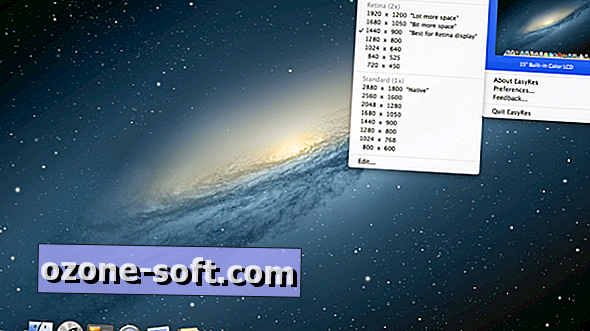



Để LạI Bình LuậN CủA BạN